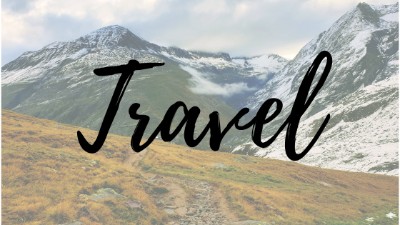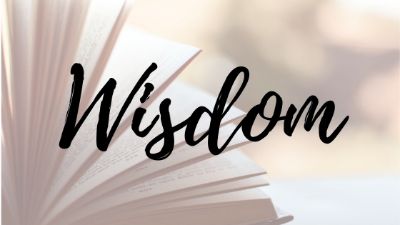こんにちは、カズオです。
今回は自分自身がブログを始めて本当に困ったGoogleアドセンス問題について、同じ悩みを持っている方のお役に立ちたいという思いからどう解決したかを記事にさせていただきます。
- アドセンス審査で「サイトの停止または利用不可」で不合格になるけど、どうすればいいの?
- アドセンスに合格した時はどんな状況?
- アドセンス審査はアフィリエイト広告貼ってあっても大丈夫?
「サイトの停止または利用不可」問題とは

はてなブログを使用されている方は経験されている方が多いかと思いますが、Googleアドセンスに申請した際にきちんとサイトを運用しているにもかかわらず「サイトの停止または利用不可」という理由で不合格となる問題のことです。
これはサイトを審査する前段階でGoogleがサイトにアクセスできずに不合格となるというものです。
基本的に「はてなブログPRO」と「はてなブログ無料版」を使用している方に(頻繁に)発生し、一部ではGoogleとはてなの相性の問題と言われています。
最初はこの問題を大した問題だと認識していませんでしたが、実際に自分が直面して調べれば調べるほど、沼にはまると大変な問題だとわかってきました。
それはこの件についてはGoogle側もはてな側も関与することはなく、ブログを運営する本人で解決しなくてはならないということ。
10回以上審査に落ちていて今なお解決できていないという情報もあり、すぐに解決できない可能性があるということ。
これさえやれば絶対解決できるという確立した方法がないということ。
これらのことがわかってくるうちに焦燥感と絶望感を感じ始めました。
ブログを始めてサイトを見てもらうこともないまま、ずっと不合格のままなのか・・・。
そう思うと、なかなか精神的にはダメージがありましたね(笑)
ただ、私の場合は最終的に3回目で合格できましたので、解決はできるということはわかりました。
条件で色々変わってくるのであくまで一例ですが、私の解決パターンが現在お困りの方のお役に少しでも立てればと思います。
Googleアドセンス合格までの流れ
それでは私がGoogleアドセンスに合格するまでの道のりをご紹介させていただきます。
何か面白いエピソードがあるわけではありませんが、ご参考まで。
初回申請までに行ったこと
まず、当ブログの基本情報と最初の申請までに行ったことを記載しておきます。
■基本情報
- 独自ドメイン:あり
- ブログの有料登録:あり(はてなPro)
■最初の申請までに行ったこと
- プライバシーポリシーの記入
- 免責事項の記入
- 問い合わせフォームの設置
- Googleサーチコンソールの登録
- Googleサーチコンソールにサイトマップ登録
- Googleアナリティクスの登録
申請から合格までの流れ
では最初の申請から合格までの流れを紹介していきます。
■1回目の申請 (9月17日)
- 運営期間:10日
- 記事数:5記事
- 合否:不合格(9月18日通知)
- 合否理由:サイトの停止または利用不可
⇒次の日のメールで不合格が届いていましたが、申請したURLに間違いなかったので、Google側でたまたまうまくいかなかったのかなと深く考えずにすぐにそのまま再申請しました。
■2回目の申請 (9月18日)
- 運営期間:11日
- 記事数:6記事
- 合否:不合格(9月21日通知)
- 合否理由:サイトの停止または利用不可
⇒ここで何か対応しなければいけないことに気付きます。
調べていくうちにGoogleとはてなとの相性が悪いから何度か申請すれば審査は通るという情報もあれば、10回以上申請しても通らないという情報もあり、かなり不安になりました・・・。
色々と調べていくといくつか対処する方法があることがわかってきました。
まず考えられるのが「リダイレクト(転送)の設定」でした。
これはwww. のサブドメインがあるサイトの場合、Googleの審査はwwwなしで審査されるために、「お名前.com」等のドメイン登録サービスにてwwwなしからwwwありに転送する設定をする必要があるというものです。
ただ、これについては私のサイトはwwwはないので、この方法ではありませんでした。
次に試そうと考えたことは審査用のコードを貼りなおすというものです。
「headに要素追加の中のコードをアドセンス審査用以外全て削除」
「貼れるところ全てに審査用コードを貼りつける」
この2つの対応をしました。
そして、その対応後に三度目の正直ということで再度申請し、ここで合格ということになります。
■3回目の申請 (9月23日)
- 運営期間:16日
- 記事数:8記事
- 合否:合格(9月25日通知)
合格時(申請時)のブログの状況
最終的に合格となった3回目のブログの申請時の状況は下記の通りです。
- 独自ドメイン:あり
- ブログの有料登録:あり(はてなPro)
- 運営期間:16日
- 記事数:8記事
- プライバシーポリシー:記入済み
- 免責事項:記入済み
- 問い合わせフォーム:設置済み
- Googleサーチコンソール:登録済み
- サイトマップ:登録済み
- Googleアナリティクス:登録済み
- 内部リンク:あり
- 外部リンク:なし
- 画像引用:あり(出典明記)
- A8ネット:広告あり
- もしも:広告あり
- バリューコマース:広告あり
よくアドセンスの審査前にはアフィリエイト広告は外した方が良いという話もありますが、私の場合は普通に貼ってました。
バナー広告も貼っていましたが、あまり大きなバナーは貼ってませんでした。
このことから、アドセンス審査にはアフィリエイト広告を外す必要はないのではないかと思います。
ただ、記事が読みづらくなるような大きなバナー広告は貼らない方が良いかと思います。
「サイトの停止または利用不可」問題解決までに行ったこと

私は2回目の審査に落ちた後、2つの対応をしています。
1回目に落ちた時は何も対応をしていないので、初回申請から合格まで対応したのは2つのみということになります。(記事は3つ増えましたが)
- 「headに要素追加」内のコードをアドセンス審査用以外全て削除
- 貼れるところ全てに審査用コードを貼りつけ
①「headに要素追加」内のコードをアドセンス審査用以外全て削除
はてなブログでいうと「設定」⇒「詳細設定」⇒「headに要素を追加」の部分です。
ここに審査用のコードが貼ることになると思うのですが、けっこう他のコードをすでに入れていたりします。
これをアドセンスの審査用のコード以外すべて一旦削除しました。
②貼れるところ全てに審査用コードを貼りつけ
「デザイン」⇒「カズタマイズ」でこのコードを貼れるところ全てに貼りました。
画面で言うとデザイン画面の下記の赤枠の部分を開いて貼りつけしていきました。
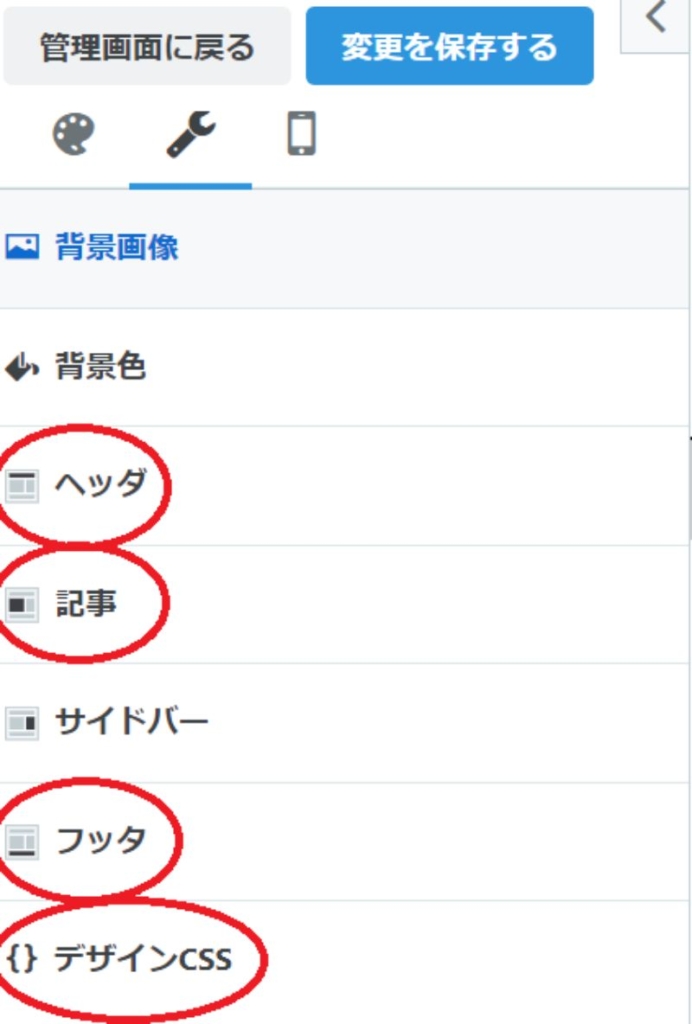
貼りつけ先は5箇所です。
- 「ヘッダ」⇒「タイトル下」
- 「記事」⇒「記事上」
- 「記事」⇒「記事下」
- 「フッタ」
- 「デザインCSS」
これらに貼って解決したという情報があったので、とにかく無心で貼りまくりました(笑)。
以上2つの対応を行いましたが、正直どれが決定打になったのかはわかりません。
しかしながら、このどちらかにより問題が解決したことは間違いないでしょう。
実際に私自身がはてなブログからワードプレスに移行して感じた、おすすめできる理由について記事を書いていますので、少しでも移行を検討しようという方は参考にして下さい。

また、すでに移行を考えている方には、全手順を画像付きで解説している記事がありますので、そちらを参考にして下さい。

「サイトの停止または利用不可」問題解決まとめ
ここまで私が行った対応をまとめてきました。
最後に解決までの方法をまとめます。
- headに要素追加内のコード見直し
- デザイン設定で審査用コードを貼る
Googleサーチコンソールのサイトマップへの登録やリダイレクトの問題がない場合、上記の方法で解決できる可能性がありますので、一度お試しください。
あくまで私の場合はこれで解決できたということで、どなたでもこれで解決できるとは限りませんが、現在お困りの方の解決の糸口になれば幸いです。
ここまで読んでいただきありがとうございました。
ではまた~
ブログ関係の記事をいくつ書いていますので、よければ読んでみて下さい。
-

【まとめ】はてなブログからWordPressの移行手順を画像付きで解説!
はてなブログからWordPressへの移行を検討している方に、本当に必要な手順だけを網羅的に、かつ全ての手順を画像付きで分かりやすく解説します。 -



【初心者】Googleアドセンスに効率的に合格した方法を詳しく解説します
GoogleAdSense(アドセンス)の審査に早く合格したい方、何度も申請していても通らない方、色々な合格方法の情報が飛び交っている中で、何が真実かを検証しならがらその解決方法をお伝えします。 -



はてなブログからWordPressへの移行がおすすめできる7つの理由
はてなブログからWordPress(ワードプレス)への移行を検討している方に、はてなブロガーだからこそ移行がおすすめできる7つの理由を紹介します。移行手順も解説するので参考にして下さい。 -



はてなブログからワードプレスへの移行で感じたメリット・デメリット
はてなブログからワードプレス(WordPress)に移行を検討している方に、実際に移行して感じたメリットとデメリットをお伝えします! -



【はてな】マークダウン記法でブログが早く書ける理由と使い方|表・改行の効率的な方法も解説します!
ブログを書くのが遅い。そんな悩みを抱えている方に、マークダウン(Markdown)記法で早く書けるようになる理由とその使い方、より効率的に活用できるコツを紹介します。